마이크로소프트 워드와 엑셀에서 작성한 표를 회전시키는 방법

Microsoft Word는 현재 이용할 수 있는 가운데
최고의 생산성 애플리케이션 중 1개입니다.
워드를 사용하면 꽤 여러가지를 할 수 있지요
그러나 워드에서 작성한 표를 회전시키는 것은 꽤나 어려운 일입니다.
이 포스팅에서는 마이크로소프트 워드 내에서
표를 회전시키는 방법을 소개합니다.
꼭 끝까지 읽어 주세요.
2021.06.05 - 워드에서 파일에 삽입된 이미지 한꺼번에 삭제하기
워드에서 파일에 삽입된 이미지 한꺼번에 삭제하기
워드에서 파일에 삽입된 이미지 한꺼번에 삭제하기 Microsoft Word의 " 찾기 및 바꾸기 "는 데이터를 정리하거나 수정하여 문서를 완성 해 갈 때 유용한 도구이지만, 이 기능을 통해서
kanonxkanon.tistory.com
Microsoft Word에서 표를 작성하는 방법
표를 회전시키는 방법 전, Word에서 표를 작성하는 방법을 설명 드리겠습니다.
방식은 다음과 같습니다.
PC에 Microsoft Word를 열고 "백지의 문서"을 선택하고 새로운 문서를 작성합니다.
메뉴 툴바에서 "삽입"을 선택하고 "표 삽입"을 선택합니다.
표에 필요한 행과 열의 수를 입력하고 "OK"를 탭 합니다.
또는 표 모양의 아이콘에 커서를 이동하고
표의 행과 열을 선택하고 왼쪽 클릭하고 표를 삽입합니다.
마이크로소프트 워드에서 작성한 표를 회전시키는 방법
표의 준비가 되면 이제부터 본제입니다.
Word에서 표를 회전시키는 방법은 3개 있습니다.
그러나 모두 Word에서 표의 방향을 변경하는 공식적인 방법은 아닙니다.
1."문자열의 방향"을 변경한다
Word에서 표를 회전시키는 간단한 방법 중 1개는
"문자열의 방향"기능을 사용하는 것입니다.
이는 표의 방향을 변경하는 공식적인 방법은 아니지만,
표를 뒤집고 싶을 때 사용할 수 있는 간단한 방법입니다.
1. 커서를 표 위에 두고 왼쪽 위에 표시되는 4방향 화살표를 누르고, 표 전체를 선택합니다.

2. 상부의 메뉴 바에서 "레이아웃" 탭을 선택합니다.

3. 툴바에서 "문자열 방향"을 탭 합니다.
Word은 표안의 모든 텍스트를 시계 방향으로 90도 회전합니다.
"문자열 방향"한번 탭 하면 텍스트가 90도에서 180도로 반전합니다.

"문자열 방향"에서는 표를 회전시키는 각도를 완전히 자유롭게 선택할 수 없습니다.
또 표 자체는 회전하지 않고 표 안의 텍스트만 회전합니다.
완전히 자유롭게 회전시키려면, 회피책을 사용할 필요가 있습니다.
그것은 다음 두번째 방법입니다.
2. 표를 이미지로 바꾸기
"문자열의 방향"을 사용하는 방법과 달리,
이 이미지를 이용하는 방법을 사용하면 표를 자유롭게 회전시킬 수 있습니다.
이 방법의 주요 문제는 표를 이미지로 변환하면
표 편집을 못하게 된다는 것입니다.
Word문서를 엽니다.
커서를 표 위에 두고 "4방향 화살표 버튼"를 탭 하고 표 전체를 선택합니다.
표의 임의의 장소를 오른쪽 클릭하고,"카피"를 선택합니다.
또는 Windows의 경우는 "Ctrl + C",
Mac의 경우는 "Cmd + C"을 사용하여 표를 복사할 수도 있습니다.
원래 표를 삭제합니다.
문서 속에 원래의 표가 있던 자리를 탭 합니다.
오른쪽 클릭하고,"붙여넣기"속"이미지"(화상이 첨부된 클립 보드로 표시됩니다)를 선택합니다.
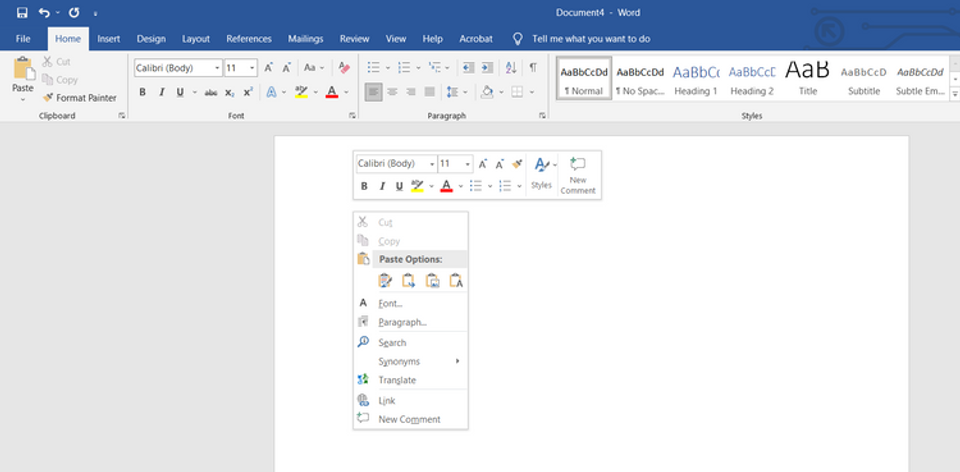
이로써 표가 이미지로 붙여넣기 됩니다.
이미지화 한 표는 원하는 만큼 간단하게 회전시킬 수 있습니다.
7. 이미지를 탭 하고 선택하여 표의 상부의 회전 아이콘 위에 커서를 둡니다.
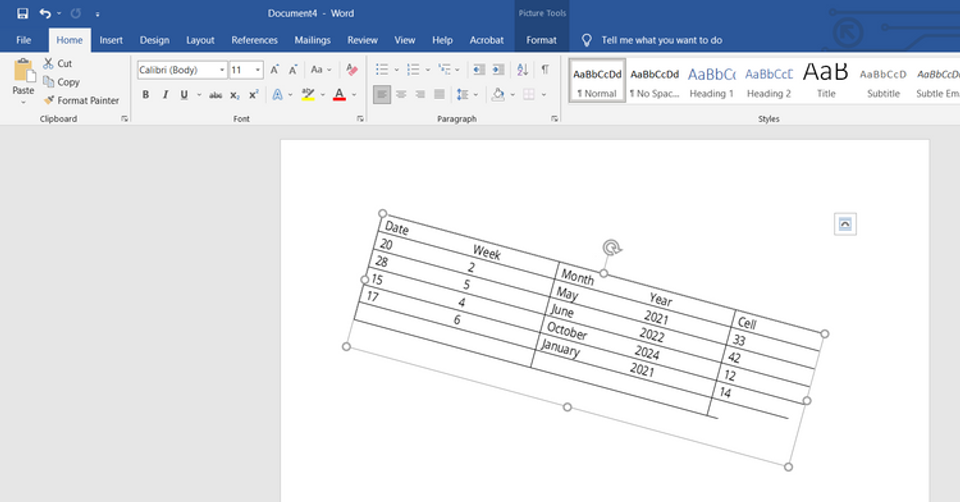
8. 마우스 왼쪽 클릭 버튼을 누른 채 표를 움직여서 회전합니다.
3. Microsoft Excel을 사용한다
Word를 사용하고 있는 사람은 높은 확률로 Excel도 사용하고 있을 것입니다.
그러므로 3번째로 소개하는 마지막 방법에서는 Excel을 사용하여 Word의 표를 회전시킵니다.
Microsoft Word에서 표를 복사합니다.
Microsoft Excel을 열고 새로운 문서를 작성합니다.
"Ctrl + V"또는"Cmd + V"을 사용하여 표를 붙입니다.
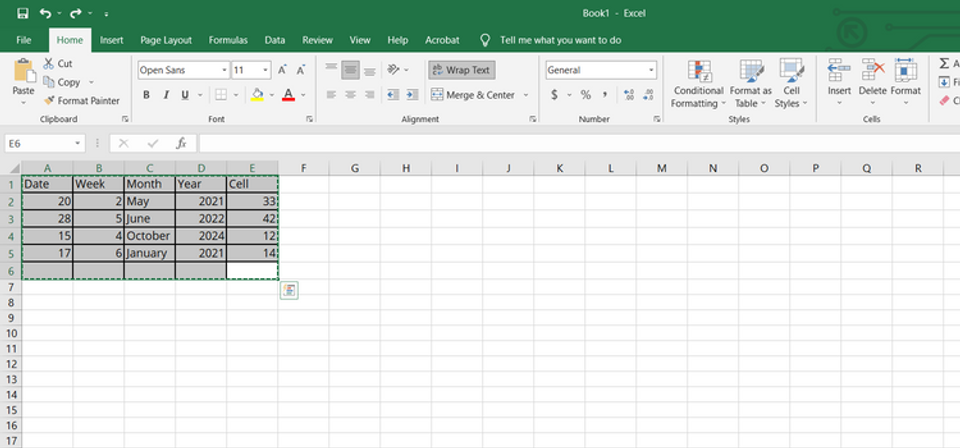
Excel에 붙인 표를 복사합니다.
셀을 오른쪽 클릭하면 팝업 메뉴가 표시됩니다.
"바탕의 옵션"에서 "행렬의 교체"을 선택합니다.
"부착 옵션"아래에 전치 옵션이 발견되지 않는 경우는,
"형식을 선택하여 부착"→"행렬의 교체"을 선택합니다.
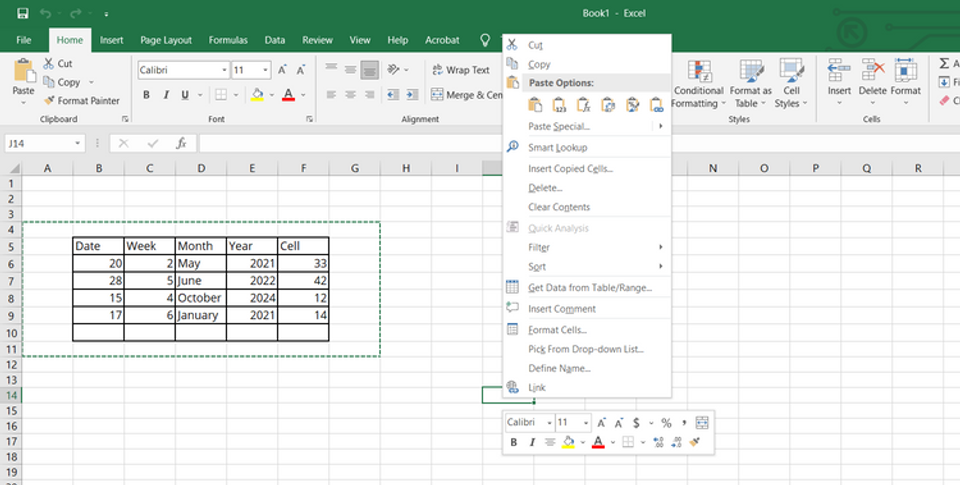
"행렬의 교체"옵션은 표의 행과 열을 교체합니다.
다음에 "행렬의 교체"를 한 표를 복사하고 Word문서에 붙입니다.
2021.02.18 - Microsoft Word에서 문서의 다크 모드를 활성화하는 방법
2021.05.16 - 윈도우 단축키로 업무 능력 향상! 단축키 모음집
윈도우 단축키로 업무 능력 향상! 단축키 모음집
윈도우 단축키로 업무 능력 향상! 단축키 모음집 PC를 사용하는 사람이라면 누구나 작업 시간을 절약하기 위해 알아 두면 손해 될 것은 없습니다. 이 기사가 도움이 될 것 같은 친구나 가족
kanonxkanon.tistory.com
2022.09.03 - Windows 11에서 Wi-Fi 비밀번호를 표시하는 방법
2022.09.11 - Microsoft Word워드에서 PDF를 여는 방법
-
'IT 이것저것 > 엑셀 활용' 카테고리의 다른 글
| 엑셀에서 함수를 사용하여 근무일을 계산하는 방법 (0) | 2023.01.20 |
|---|---|
| 엑셀에서 텍스트를 대문자 혹은 소문자로 표시하는 함수 (0) | 2022.10.17 |
| [엑셀] SUBSTITUTE 함수. 문자 수정이 너무 많을 때 한꺼번에 교체 (0) | 2021.05.10 |
| 엑셀 F2키로 셀 편집이 되지 않을때 해결 방법 (0) | 2021.04.20 |
| 엑셀 함수 / 셀 안에서 맨 마지막 숫자 빼기 (0) | 2019.08.23 |




댓글
KaNonx카논님의
글이 좋았다면 응원을 보내주세요!
이 글이 도움이 됐다면, 응원 댓글을 써보세요. 블로거에게 지급되는 응원금은 새로운 창작의 큰 힘이 됩니다.
응원 댓글은 만 14세 이상 카카오계정 이용자라면 누구나 편하게 작성, 결제할 수 있습니다.
글 본문, 댓글 목록 등을 통해 응원한 팬과 응원 댓글, 응원금을 강조해 보여줍니다.
응원금은 앱에서는 인앱결제, 웹에서는 카카오페이 및 신용카드로 결제할 수 있습니다.